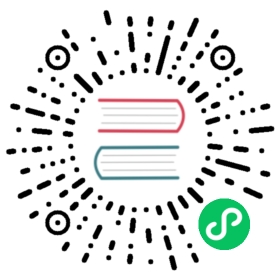上传镜像
目前支持三种方式创建镜像:通过 URL 上传镜像、通过本地文件上传镜像、通过卷创建镜像。
通过 URL 上传镜像
如果需要在 Images 页面导入虚拟机镜像,输入集群可以访问的 URL。描述和标签是可选的。
 备注
备注
镜像名称将使用 URL 地址的文件名自动填充。你可以随时自定义镜像的名称。

通过本地文件上传镜像
目前支持 qcow2、raw 和 ISO 镜像。
 备注
备注
- 在文件上传完成之前,请不要刷新页面,否则会中断退出。

通过卷创建镜像
在 Volumes 页面中,点击 Export Image。然后,输入镜像名称来创建镜像。

镜像标签
你可以为镜像添加标签,以便更准确地识别操作系统类型。此外,你还可以按照需求添加自定义标签。
如果你使用 URL 创建镜像,UI 将根据镜像名称自动识别操作系统类型和镜像类别。但是,如果你通过上传本地文件创建镜像,则需要手动选择对应的标签。